步骤2,选择合适的【压缩模式】,普通压缩(约20%)、清晰度优先(约10%)、极限压缩(约50%)。
步骤3,压缩完成后,返回到主界面,二次压缩,点击【一键压缩】
步骤4,在【压缩偏好】中,选择【自定义】,选择目标格式为【7z】,压缩方式为【体积更小】,最后点击立即压缩即可。
下面的压缩工具二次压缩就是大同小异啦,先采用有损压缩类工具对特定的压缩文件进行压缩,然后再用压缩包类的无损压缩工具进行二次压缩,同时选择7z格式,就可以把文件压缩到最小。
类型二:有损压缩类工具
2、SmallPDFs(压缩PDF)
特点:在线操作,无需安装软件,支持多种设备访问。可自动优化图片质量,去除不必要的元数据,有效减小文件体积,且不影响文档的可读性。对 PDF 文件兼容性好,能保持原有格式和排版。
步骤:打开 SmallPDFs 官网,选择 “压缩 PDF” 选项,上传目标文件,系统自动压缩,压缩完成后点击下载按钮,将压缩后的文件保存到本地。
3、Red panda compress(压缩视频)
特点:在线转换平台,无需下载软件,操作便捷。压缩处理后的视频无水印,但压缩选项有限。支持 MP4、WebM、MOV、WMV 等格式,最大支持 2GB 文件。
步骤:在浏览器搜索进入网站,上传待压缩的视频文件,通过拖动进度条或手动调整设置输出文件的大小,点击 “开始压缩”,完成后下载压缩后的文件。
4、TinyPNG(压缩图片)
特点:采用智能有损压缩技术,能在保留图像质量的同时大幅减小文件大小。支持 PNG、JPEG 等常见图片格式,压缩速度快,效果好。可批量上传图片,且提供下载链接。
步骤:打开 TinyPNG 官方网站,将需要压缩的图片拖动到网站页面中,或点击 “选择文件” 按钮上传,上传完成后自动压缩,显示压缩后的文件大小和压缩比例,点击 “下载全部” 按钮保存压缩后的图片。
类型三:无损压缩类工具
5、360压缩(win端/mac端)
特点:兼容 42 种压缩文件格式,解压速度快,内置木马云查杀功能,保护电脑安全。
步骤:可通过右键菜单,选中文件后,选择【添加到压缩文件…】,设置好选项,点击【立即压缩】;也可打开软件主界面,点击【添加】图标,设置选项后点击【立即压缩】。
6、keka(mac端)
特点:操作简便:无需打开软件,将文件拖放到 Dock 上的 Keka 图标即可压缩,也可打开软件将文件拖入窗口进行压缩。支持加密压缩、分卷压缩,还可设置压缩级别,满足不同需求。
压缩步骤:打开 Keka,选择要压缩的文件或文件夹拖放到 Keka 窗口,选择压缩格式,如 7z、zip 等,设置压缩级别、密码等选项,点击 “压缩” 按钮,压缩后的文件将保存在原文件所在位置。
总结
以上就是关于如何把文件压缩到最小的全部内容啦,把文件压缩到最小我们可以对文件进行不同算法的二次压缩或者重复压缩,首先对文件进行分类有损压缩,然后再使用压缩包格式进行无损压缩,即可最大程度上压缩文件。其中野葱解压缩不仅支持对文件进行分类有损压缩,还支持一键压缩为压缩包格式,无需跳转切换多个软件,即可实现重复压缩、二次压缩。返回搜狐,查看更多